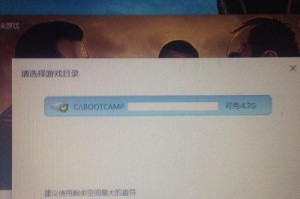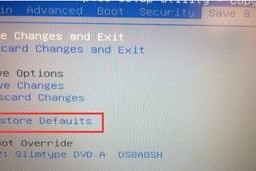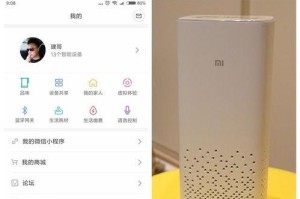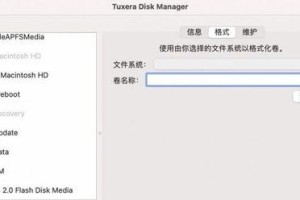亲爱的电脑迷们,你们有没有遇到过移动硬盘插上电脑后,怎么也找不到盘符的尴尬情况呢?别急,今天就来教大家几招,让你的移动硬盘重见天日!
一、检查连接线与接口
首先,你得确认一下连接线和USB接口是否完好。有时候,问题就出在这些小细节上哦!
1. 检查USB连接线:用另一根USB线试一试,看看问题是否解决。如果还是不行,那就可能是USB接口的问题了。
2. 检查USB接口:尝试将移动硬盘连接到电脑的其他USB接口,或者换一台电脑试试。如果问题依旧,那可能是移动硬盘本身的问题。
二、更新驱动程序
有时候,电脑无法识别移动硬盘是因为驱动程序过时或损坏。别担心,更新一下驱动程序就能解决问题!
1. 手动更新驱动程序:打开设备管理器,找到移动硬盘对应的驱动程序,右键点击“更新驱动程序”,然后选择“搜索自动安装更新的驱动程序软件”。
2. 自动更新驱动程序:使用驱动管理软件,如驱动精灵、驱动人生等,自动检测并更新驱动程序。
三、修复文件系统
如果移动硬盘的文件系统损坏,电脑就无法识别它了。这时候,你需要修复文件系统。
1. 使用Windows自带的磁盘管理工具:打开磁盘管理器,右键点击移动硬盘,选择“转换到GPT磁盘”或“转换到MBR磁盘”,然后选择“应用”。
2. 使用第三方软件:使用DiskGenius等软件修复文件系统。
四、更改驱动器号和路径
如果以上方法都无法解决问题,你可以尝试更改移动硬盘的驱动器号和路径。
1. 打开磁盘管理器:右键点击移动硬盘,选择“更改驱动器号和路径”。
2. 更改驱动器号:在弹出的窗口中,选择一个新的驱动器号,然后点击“更改”。
五、恢复丢失数据
如果移动硬盘中的数据丢失,你可以使用数据恢复软件进行恢复。
1. 选择数据恢复软件:选择一款适合自己的数据恢复软件,如EasyRecovery、Recuva等。
2. 扫描移动硬盘:运行数据恢复软件,选择移动硬盘进行扫描。
3. 恢复数据:找到丢失的数据,选择恢复。
六、注意事项
1. 备份数据:定期备份移动硬盘中的数据,以防万一。
2. 避免暴力操作:不要随意拆卸移动硬盘,以免损坏。
3. 使用正版软件:使用正版的数据恢复软件,以免造成数据丢失。
4. 寻求专业帮助:如果以上方法都无法解决问题,建议寻求专业维修人员的帮助。
移动硬盘插盘无法修复的情况并不少见,但只要掌握正确的方法,就能轻松解决。希望这篇文章能帮到你,让你的移动硬盘重获新生!